Oppdatert april 2024: Slutt å få feilmeldinger og senk systemet med optimaliseringsverktøyet vårt. Få den nå på denne koblingen
- Last ned og installer reparasjonsverktøyet her.
- La den skanne datamaskinen din.
- Verktøyet vil da fiks datamaskinen din.
Du må irritere deg når du kjøpte et Corsair-tastatur, men du ble møtt av en melding “INGEN ENHET OPPDAGET. KOBL TIL EN ENHET ”. Du kan ikke tilpasse tastaturprofiler og lysdioder fordi enhetskategoriene er nedtonede og ikke klikkbare, noe som var et viktig salgsargument. Ikke bekymre deg, du er ikke alene. Og her er noen metoder som kan hjelpe deg med å løse dette problemet.

Til tross for hyppige oppdateringer, støter mange brukere på et problem når de ser meldingen "Ingen enhet oppdaget" i programvaren. Dette er et veldig vanlig problem som vanligvis oppstår i to scenarier:
- Enheten er ikke koblet til datamaskinen din, så Corsair Utility Engine kan ikke oppdage den.
- Enheten er koblet til datamaskinen din, fungerer også, men blir ikke oppdaget av motoren. Det er her hovedfunksjonene vil fungere (for eksempel vil tastaturet skrive og musen vil fungere), men RGB-kontroll og avanserte makroer er ikke tilgjengelige.
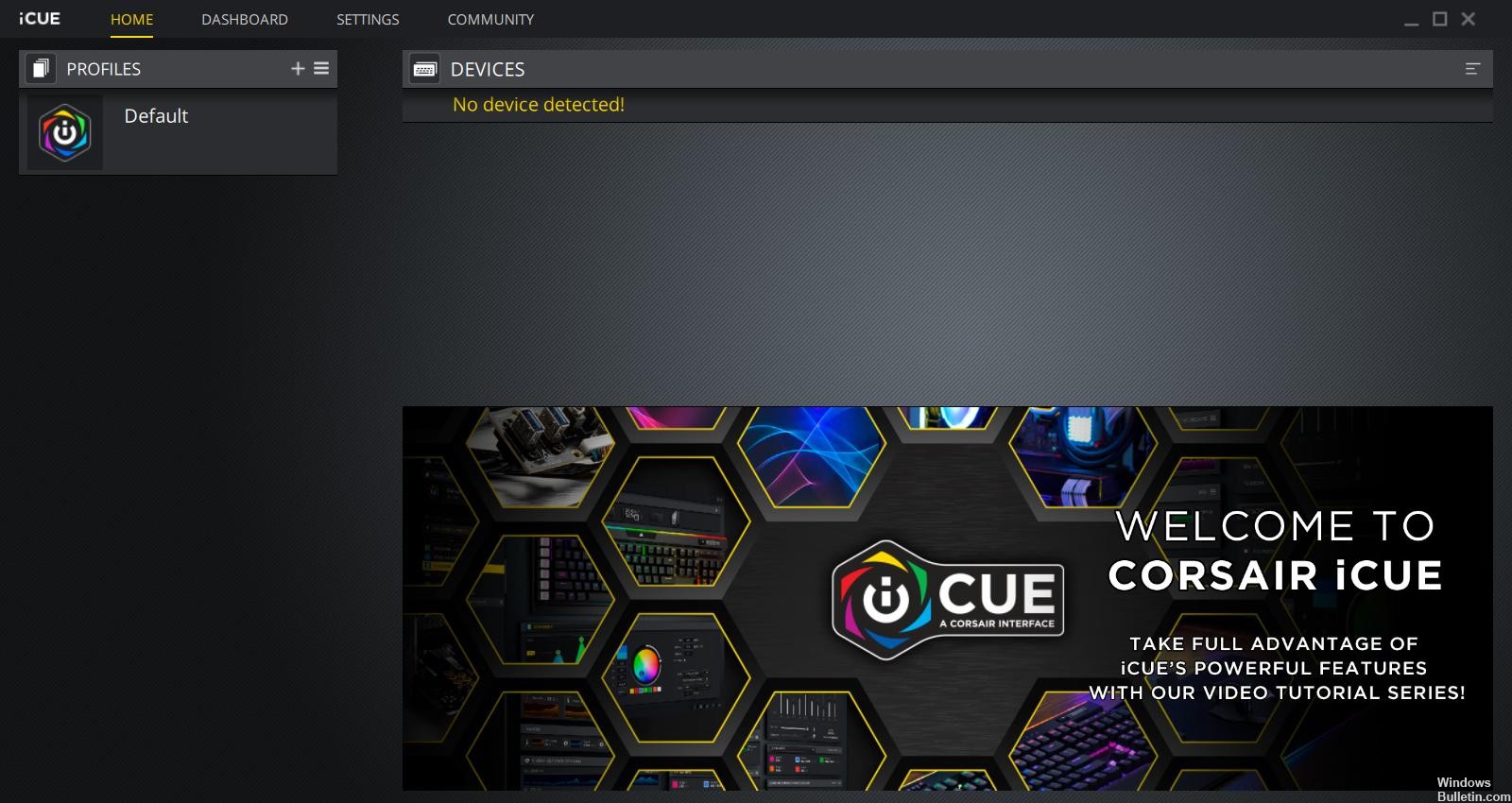
Last ned firmwarefilene igjen.
Med denne metoden må du først avinstallere programvaren. Fordi vi vil sørge for at datamaskinen din ikke blir forstyrret av ødelagte installasjonsfiler.
- Last ned den nyeste versjonen av iCUE-programvaren.
- Koble til tastaturet.
- Installer iCUE.
- Høyreklikk iCUE, og klikk deretter Kjør som administrator.
- Last ned fastvaren som er spesifisert av iCUE ved oppstart.
- Installer firmware.
Oppdatering fra april 2024:
Du kan nå forhindre PC -problemer ved å bruke dette verktøyet, for eksempel å beskytte deg mot tap av filer og skadelig programvare. I tillegg er det en fin måte å optimalisere datamaskinen for maksimal ytelse. Programmet fikser vanlige feil som kan oppstå på Windows -systemer uten problemer - du trenger ikke timer med feilsøking når du har den perfekte løsningen på fingertuppene:
- Trinn 1: Last ned PC Repair & Optimizer Tool (Windows 10, 8, 7, XP, Vista - Microsoft Gold-sertifisert).
- Trinn 2: Klikk på "start Scan"For å finne Windows-registerproblemer som kan forårsake PC-problemer.
- Trinn 3: Klikk på "Reparer alle"For å fikse alle problemer.
Start Corsair Utility Engine på nytt
Det aller første trinnet i feilsøking er å starte på nytt applikasjonen av Corsair Utility Engine. Ofte reagerer ikke perifer programvare eller kommuniserer med maskinvaren på grunn av teknisk art og drift.
En enkel omstart av hjelpemotoren lukker det eksisterende vinduet, sletter alle midlertidige data og tilbakestiller dem hver gang du starter den på nytt.
- Lukk Corsair Utility Engine. Trykk nå Windows + R, skriv “taskmgr” i dialogboksen og trykk Enter.
- I Task Manager, søk etter Corsair Utility Engine (CUE) prosess, høyreklikk på den og velg Fullfør oppgaven.
- Sjekk også magasinet ditt og se om en forekomst av applikasjonen kjører. I så fall høyreklikk på den og velg
- Start motoren på nytt og sjekk om problemet er løst. Husk også å koble til enheten igjen.
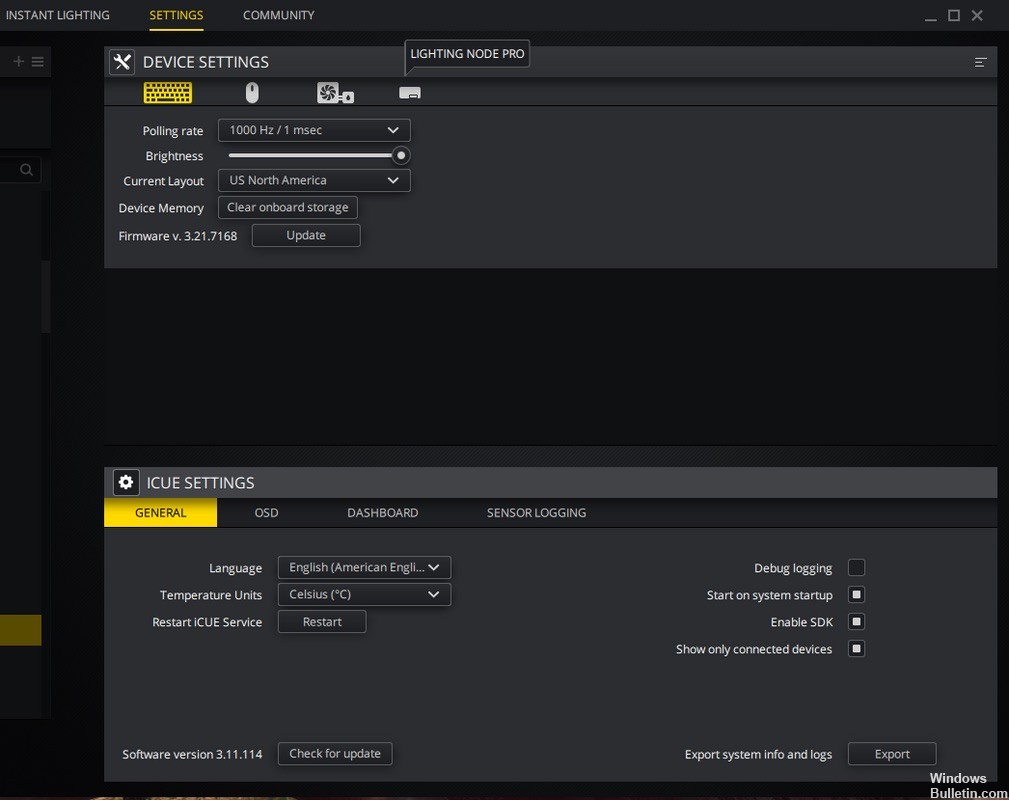
Deaktiver andre relaterte enheter
En ting du kan prøve er å stoppe andre programmer som har med Corsair og iCUE å gjøre. Dette kan skyldes at andre tredjepartsprogrammer kan forstyrre Corsair og forårsake problemet.
- Koble fra tastaturet.
- Trykk på Windows Logo + R samtidig for å åpne Kjør-feltet.
- Skriv inn “devmgmt.msc” og trykk Enter.
- Klikk på Vis og velg Vis skjulte enheter.
- Utvid tastaturet, og avinstaller deretter alle skjulte enheter nedenfor.
- Åpne kontrollpanelet og klikk på Avinstaller et program.
Endre USB-porten

Det neste vi kan gjøre er å endre USB-porten som enheten din er koblet til. Normalt støtter Corsair Utility Engine porter 2.0 fullt ut, men i noen tilfeller har vi støtt på tilfeller der bare 3.0 porter er blitt oppdaget av verktøyet.
Det er også mulig at USB-porten du har koblet til enheten din kanskje ikke fungerer som den skal. Det kan oppdage tastaturet ditt med grunnleggende funksjoner, men implementerer ikke andre funksjoner. I dette tilfellet anbefaler vi at du endrer porten enheten er koblet til. Forsøk også å bruke portene på baksiden av PC-tårnet hvis du har koblet til frontportene. Prøv alle kombinasjoner og se om noe fungerer for deg, og verktøyet motor oppdager enheten din.
https://forum.corsair.com/v3/showthread.php?t=176535
Ekspert Tips: Dette reparasjonsverktøyet skanner depotene og erstatter korrupte eller manglende filer hvis ingen av disse metodene har fungert. Det fungerer bra i de fleste tilfeller der problemet skyldes systemkorrupsjon. Dette verktøyet vil også optimere systemet ditt for å maksimere ytelsen. Den kan lastes ned av Klikk her

CCNA, Webutvikler, PC Feilsøking
Jeg er en datamaskinentusiast og en praktiserende IT-profesjonell. Jeg har mange års erfaring bak meg i dataprogrammering, feilsøking og reparasjon av maskinvare. Jeg er spesialisert på webutvikling og database design. Jeg har også en CCNA-sertifisering for nettverksdesign og feilsøking.

